Sega Saturn była znakomitą konsolą dla fanów gier, ale nie zyskała tak dużej popularności wśród szerszej publiczności, jak jej poprzednik, Genesis. Dlatego też, odnalezienie gier tej konsoli w tradycyjny sposób może być znacznie trudniejsze. Użytkownicy systemu Linux mają jednak możliwość darmowego emulowania Sega Saturn za pomocą Yabause, co pozwala na granie w te gry na ich komputerach.
Yabause to dojrzały emulator, co sprawia, że jest stabilny i efektywnie obsługuje gry Sega Saturn. W tym artykule pokażemy, jak go zainstalować i skonfigurować, a także jak podłączyć kontroler USB. Rozpocznijmy!
Uwaga: newsblog.pl nie wspiera ani nie promuje nielegalnego pobierania czy dystrybucji plików ROM dla Yabause. Aby legalnie grać w gry Sega Saturn, korzystaj z własnych plików ROM, które samodzielnie skopiowałeś na komputer.
Instalacja Yabause
Instalacja Yabause w większości dystrybucji Linuksa jest stosunkowo prosta. Dzieje się tak, ponieważ emulator ten jest dostępny w wielu głównych repozytoriach pakietów dla systemu Linux.
W tej sekcji przedstawimy sposób instalacji Yabause na wybranej dystrybucji Linuksa. Aby rozpocząć, otwórz terminal (możesz to zrobić szybko, używając skrótu Ctrl + Alt + T lub Ctrl + Shift + T) i postępuj zgodnie z instrukcjami dla swojego systemu operacyjnego.
Ubuntu
Yabause jest dostępny dla każdej wersji Ubuntu od 14.04 LTS. Jednak przed zainstalowaniem pakietu z repozytoriów, musisz włączyć repozytorium oprogramowania „Universe”.
Aktywacja repozytorium „Universe” jest podobna do dodawania PPA w Ubuntu, ale nie musisz podawać adresu URL. Wystarczy wpisać:
sudo add-apt-repository universe
Po włączeniu repozytorium „Universe” uruchom polecenie aktualizacji, aby uzyskać dostęp do nowych pakietów.
sudo apt update
Kiedy aktualizacja zakończy się, możesz zainstalować Yabause na Ubuntu, używając następującego polecenia:
sudo apt install yabause
Debian
Emulator Yabause jest dostępny w „Głównym” repozytorium Debiana. Użytkownicy Debiana mogą łatwo zainstalować go, używając poniższego polecenia:
sudo apt-get install yabause
Arch Linux
Jeśli chcesz zainstalować Yabause na Arch Linux, masz szczęście, ponieważ jest on dostępny w repozytorium „Społeczność”. Aby zainstalować, użyj polecenia Pacman w terminalu.
Uwaga: wiele instalacji Arch Linux nie ma domyślnie włączonego repozytorium „Społeczność”. Przed instalacją edytuj plik /etc/pacman.conf i włącz to repozytorium.
sudo pacman -S yabause-gtk
Jeśli preferujesz wersję Qt/KDE, wpisz:
sudo pacman -S yabause-qt
Fedora
Użytkownicy Fedorze nie mogą zainstalować Yabause z oficjalnych źródeł. Muszą najpierw włączyć RPM Fusion Free. Oto jak to zrobić:
Uwaga: zamień X na numer wersji Fedory, której używasz.
sudo dnf install https://download1.rpmfusion.org/free/fedora/rpmfusion-free-release-X.noarch.rpm -y
Po aktywowaniu RPM Fusion Free możesz zainstalować Yabause w Fedorze za pomocą:
sudo dnf install yabause -y
OpenSUSE
OpenSUSE nie ma doskonałego wsparcia dla Yabause, ale dzięki OBS istnieje niestabilny pakiet oparte na Git dla OpenSUSE Tumbleweed. Możesz go zainstalować tutaj.
Jeśli niestabilny pakiet Git nie działa w SUSE, rozważ zmianę na inną dystrybucję, która lepiej wspiera Yabause.
Ogólny Linux
Yabause to oprogramowanie typu open source, więc jeśli korzystasz z mniej powszechnej dystrybucji Linuksa, będziesz musiał skompilować kod źródłowy samodzielnie. Aby to zrobić, odwiedź projekt na GitHubie i zapoznaj się z instrukcjami.
Granie w gry na Yabause
Yabause jest bardzo przyjaznym emulatorem, co czyni go idealnym dla początkujących graczy, którzy chcą cieszyć się klasycznymi tytułami z konsoli Saturn.
Aby załadować grę w Yabause, umieść plik ROM Saturn na swoim komputerze. Następnie kliknij na „Yabause” i wybierz „Preferencje”.
W sekcji „Preferencje” przejdź do zakładki „Ogólne” i znajdź opcję „Cdrom”.
Kliknij „Przeglądaj” i zlokalizuj plik ISO gry Sega Saturn, a następnie kliknij „OK”.
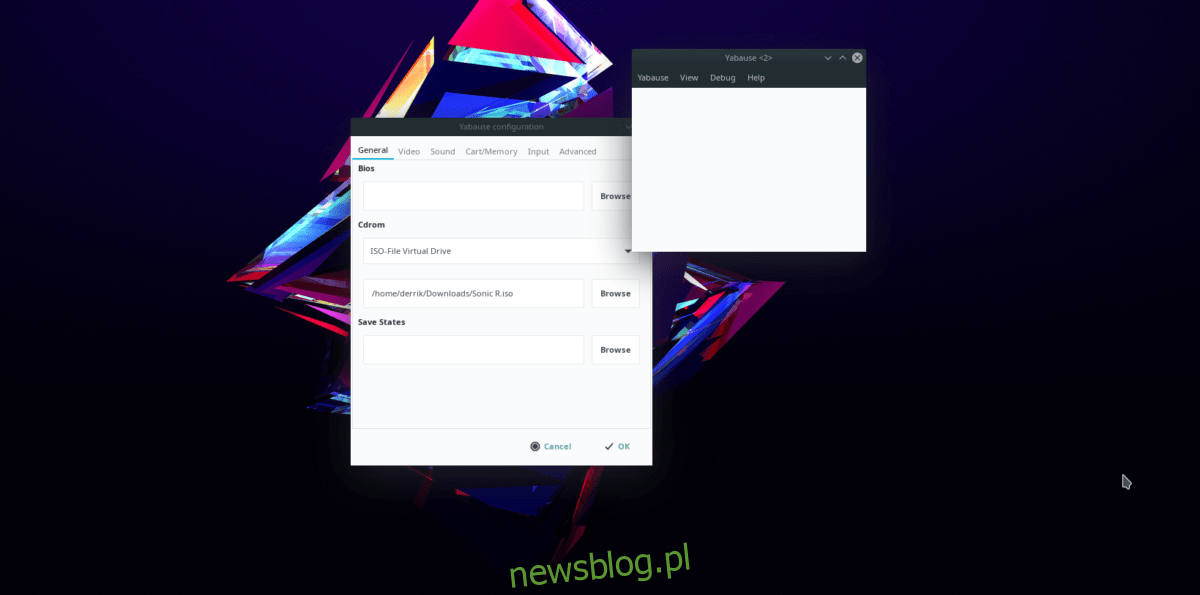
Po kliknięciu „OK”, wybierz opcję „Wstrzymaj”, a następnie kliknij „Uruchom”, aby rozpocząć grę.
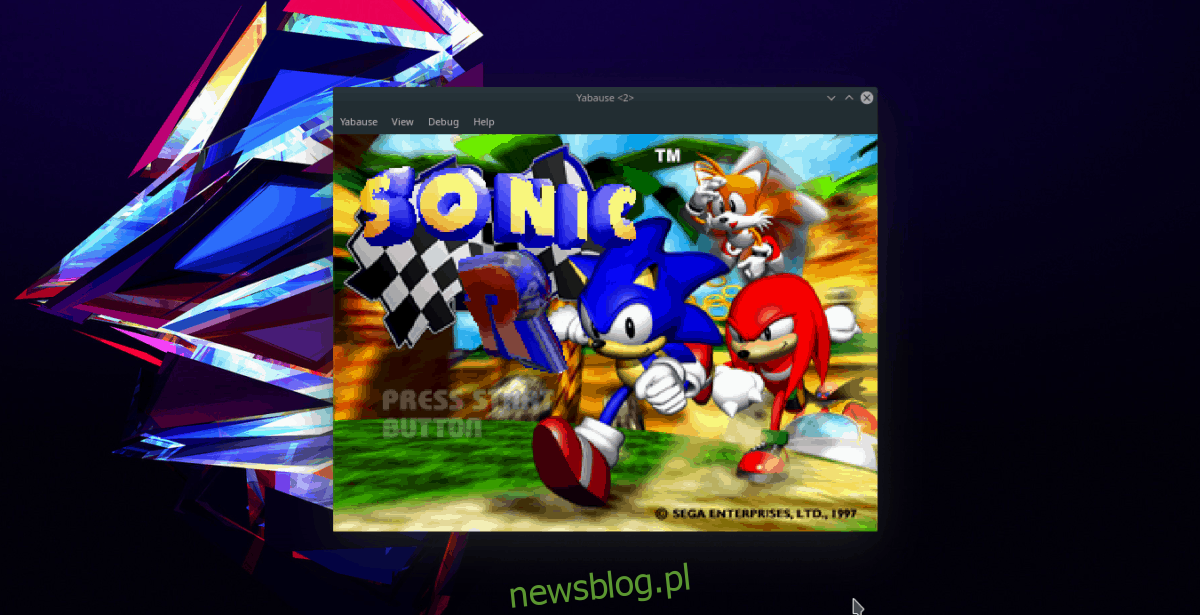
Uwaga: w wersji Qt wybierz „Yabause”, a następnie „Otwórz ISO”.
Ustawienia graficzne
Aby dostosować opcje graficzne w Yabause, kliknij menu „Yabause”. Następnie wybierz „Preferencje”, aby otworzyć ustawienia emulatora.
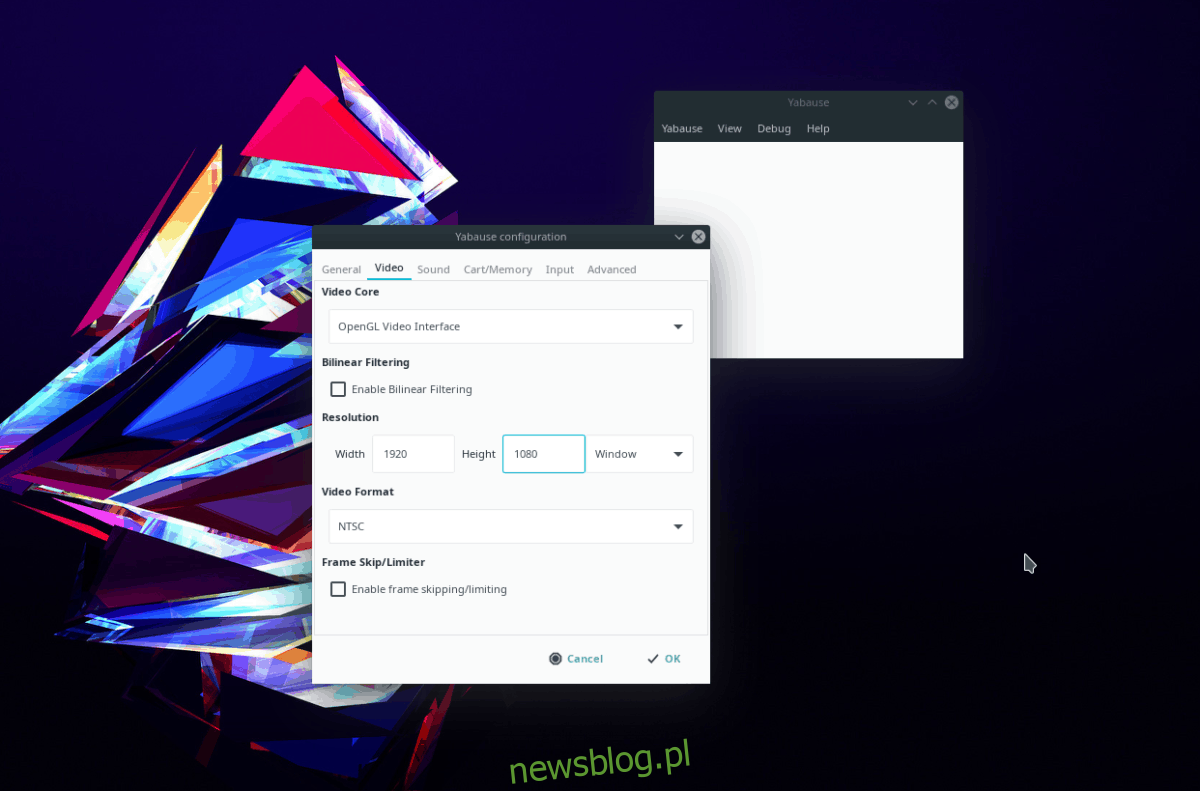
W obszarze ustawień znajdź sekcję „Wideo” i kliknij ją, aby uzyskać dostęp do opcji graficznych Yabause. Możesz tam zmieniać parametry takie jak szerokość i wysokość obrazu, format wideo, pomijanie klatek czy renderowanie.
Konfiguracja kontrolerów
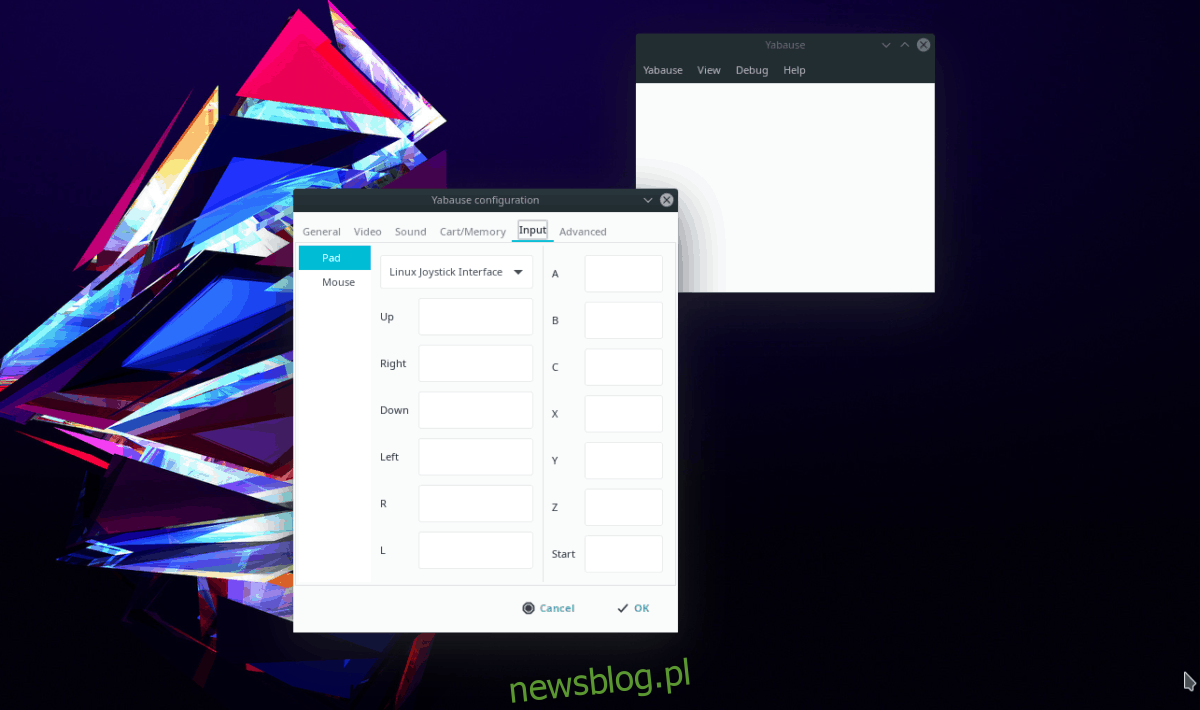
Posiadanie kontrolera jest kluczowe dla komfortowego grania w emulowane tytuły. Aby skonfigurować kontroler w Yabause, kliknij „Yabause”, a następnie „Preferencje”, a później „Wejście”.
W sekcji „Wejście” znajdź „Pad” i kliknij go. Następnie z rozwijanego menu wybierz „Linux Joystick Interface”.
Po ustawieniu kontrolera na „Linux Joystick Interface” możesz przeglądać i przypisywać przyciski do swojego kontrolera USB.
Zapisywanie i ładowanie gier
Aby zapisać postęp w grze, kliknij menu „Yabause” podczas gry. Następnie wybierz „Zapisz stan” i kliknij „Zapisz”, aby zachować grę.
Aby wczytać zapis, przejdź do menu „Zapisz stan” i wybierz „Wczytaj”.
newsblog.pl
Maciej – redaktor, pasjonat technologii i samozwańczy pogromca błędów w systemie Windows. Zna Linuxa lepiej niż własną lodówkę, a kawa to jego główne źródło zasilania. Pisze, testuje, naprawia – i czasem nawet wyłącza i włącza ponownie. W wolnych chwilach udaje, że odpoczywa, ale i tak kończy z laptopem na kolanach.